ファイルメーカー 基礎の基礎 その1
「そもそも、何を作るのか」
すぐに実践編に進もうと思ってたんですが、もう少しデータベースの概念的なお話を。 データベースの「考え方」があるかどーかで、作るときの考え方も変わってくるはずなので。
そもそもデータベースって、何をどうするためにあるんでしょうか。よく「観た映画のDB化」「持ってるDVDや書籍のDB化」をする、みたいな話が出てきますが、これって何のために作るんでしょう?誰かに見せるため?多くの他人は、私の持ってるDVDや本のことを気にしないはずです。
# あ、私はあなたの持ってる本に興味あるかもw
データベースの概念は確かにこの手の、「データの整理」ですが、ある意味「役に立たない」データベースは作るだけ作ってもあとが続きません。データベースの基本を学ぶにはいいですが、それが何の役に立つのか思いつかないものを作ってみても、それがどう仕事に結びつくのかを考えられないものは続かないものです。
ではどういうものを作るか。FileMaker Proの場合、カード型データベースという特徴を活かして使い始めるいい方法があります。
それは、日々手書きで書いている伝票や書類を電子化してみるという始め方です。
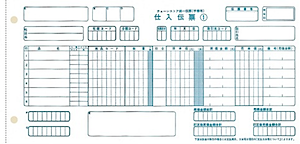 例えばこのようなチェーンストア伝票を使っている会社は多いですね。この伝票はどの場所に何を書くか、どう計算するかが決まっています。会社名や品名もリストから抜き出して書いているはずです。枠が小さかったり、転写式なのでインクジェットプリンタで使えなかったりするために、未だ手書きで使っているという方もおられるはずです。しかしこれを機械で入力できたら。綺麗な字で書く必要はなく、コードを入力して会社名や品名が持ってこれるようになれば。そしてそれが、月末にボタンをひとつ押すことで集計されて、請求書になったら。それは今までの手間を大きく省力化することができるはずです。
例えばこのようなチェーンストア伝票を使っている会社は多いですね。この伝票はどの場所に何を書くか、どう計算するかが決まっています。会社名や品名もリストから抜き出して書いているはずです。枠が小さかったり、転写式なのでインクジェットプリンタで使えなかったりするために、未だ手書きで使っているという方もおられるはずです。しかしこれを機械で入力できたら。綺麗な字で書く必要はなく、コードを入力して会社名や品名が持ってこれるようになれば。そしてそれが、月末にボタンをひとつ押すことで集計されて、請求書になったら。それは今までの手間を大きく省力化することができるはずです。
FileMaker Proはこのような「手書き伝票からPCへ変換」というイメージが実は一番近いかもしれません。伝票だけでなく、見積書や出張精算書、社内の日報など、日々手書きで作っていた書類をPCで書いていくこと。ある意味「ワープロ」や「印刷機」のように、これまで手書きで読みにくかった書類が印刷されて出てくるようにすることを目的にして、FileMaker Proを使い始めてみる。これがスタートでいいのです。FileMaker Proは、まず「目に見える部分」を作って、あとから他のデータを追加していくこともできるのも利点のひとつ。ですからまず、1枚の書類を印刷できる状態にしてみることから始めてみましょう。
現在、「手書き」 の部分は「エクセルのデータ」になっているというところも多いと思います。印刷機としての役割だけならエクセルデータでも十分に果たせますが、これをデータベースとして使うためにはやはり工夫が必要です。ましてや複数のデータファイルになったときの一覧性やバージョンの問題。さらに他のデータを呼び出したり、複数データを検索するといった処理は、マクロという面倒なものを覚える必要があります。FileMaker Proにも「スクリプト」という自動処理を行う部分がありますが、これを使わなくてもデータがひとつのファイルにまとまっていることで、一貫した検索性のあるデータ管理が行えるようになります。
ちなみに私がデータベースを作り始めた理由は、実は「字が汚かったから」というのもあるのです。(笑)自分で伝票を書いても綺麗じゃない。しかも同じことを何度も書くのって面倒。そんな理由から、書類を綺麗に出すための道具として、FileMaker Proを使い始めました。
今でもお客様のところに行って最初にお話するのは、「今、お使いになってる手書きの書類やエクセルデータはありますか?それを見せてください」ということです。印刷物や日々入力しているデータファイルを見ることで、データベース化のヒントやイメージはかなり掴むことができます。そして何より大事なのは日々使っているファイルを元に使うことで、お客様もデータベースをイメージしやすいという点でしょう。エクセルデータで作っているファイルは、必ず何か不満点があります。「ここが一覧で見れたらいいのに」「タブで管理してるけどいちいち抜き出すのにセル指定するの面倒」、そんなことを考えているなら、FileMaker Proを導入する意味は十分にあります。もしここまでの話で「!」と来た方がおられましたらいつでもご連絡を。w 関東近辺ならお伺いしてお手伝いさせていただきます。
ということで今回は「データベースで何を作るのか」という点についてお話しました。次回からいよいよ実践編、具体的にエクセルデータをファイルメーカー形式のデータへと置き換えるという手法をとってみましょう。
こんにちは。いつも楽しみに拝見してます。 質問ですが、
Filemaker で スキャナで画像を各レコードに取り込んで管理するDBを作ることってできますでしょうか?
例えば、年賀状の表+裏を1つのレコードとして、属性として、受け取った年とか、差出人の名前のフィールドを作って管理するようなイメージなんですけど。
すみちゃん
19 1月 10 at 23:08:20
はいどうもです。(^-^)
まずスキャナ画像をレコードとして取り込む場合に、フィールドに差し込むのはテキストになるので、OCR機能が必要ですよね。GNext社から楽走Documentというアプリが出ていて、それを使うとOCR機能が使えるようです。ただVerが5,6,7となっていて最新版に対応しているかはわかりません。
http://www.gnext.co.jp/products/p_rak1.php
これを使うとたぶんフィールドに文字認識したものを差し込めると思います。
もう一つの手は、OCRソフト付きのスキャナを買って、そこでOCRソフトでスキャン→Excelデータで保存→FileMaker Proで読み込みという手です。ステップが幾つか入っちゃいますが、プラグイン購入しないでできるので経済的かなと。
ちなみにフィールドに差し込むのがイメージで、そこに直接スキャナから取り込むということであれば、AppleScriptやEventで扱えると思います。試してないのでわかりませんが、外部アプリはこれらで操作できます。
ei
20 1月 10 at 1:23:42
コメントお返事ありがとうございます。 参考になりました。!
すみちゃん
21 1月 10 at 23:28:19